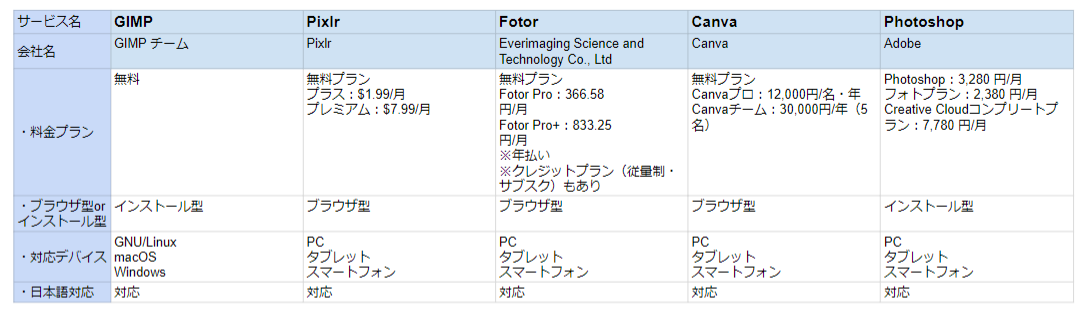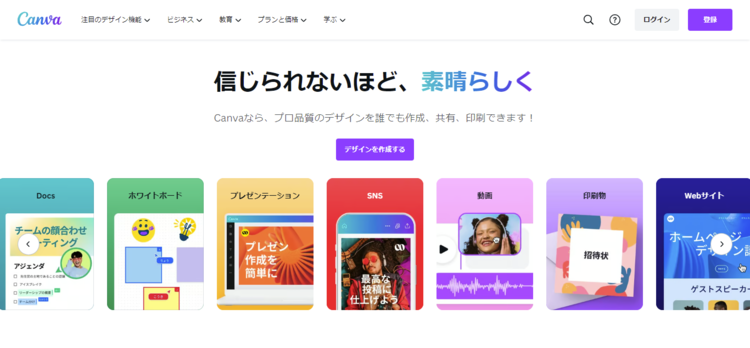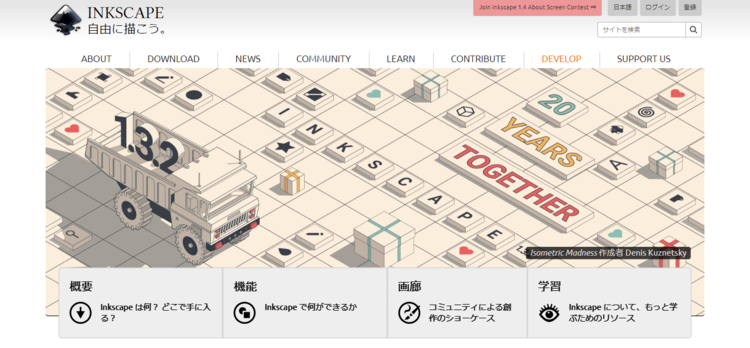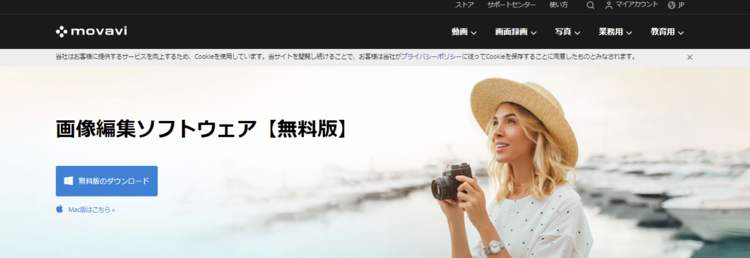「業務の一環で画像編集作業をしなければならないものの、Photoshopはハードルが高いのでもっと簡単に使えるツール・ソフトが欲しい…」とお悩みの方は多いのではないでしょうか。
本記事ではおすすめの画像編集ツールと選び方のポイントを紹介します。
特に注目度の高い15社については、表形式で料金や機能の違いが比較できる一覧表をご用意していますので、以下よりぜひダウンロードしてご活用ください。
なお、重要度を客観化するために既存の画像編集ツール・ソフトを紹介したサイト10個を調査し、出現頻度順にスコアリングしました。
【併せて読みたい】ビジネス用の動画作成ツールの選び方とおすすめツール厳選51選
ぜひ本記事を参考にしてください。
※スコアリングや掲載している企業情報などは2024年4月時点のものです。
目次
- <比較表>画像編集ツールおすすめ15社
- 1.GIMP/GIMP チーム
- 2.Pixlr/PIXLR PTE LTD
- 3.Fotor/Everimaging Science and Technology Co., Ltd
- 4.Canva/Canva
- 5.Photoshop/Adobe
- 6.PhotoDirector/CyberLink Corp.
- 7.BeFunky/BeFunky
- 8.Inkscape/The Inkscape Team
- 9.Lightroom/Adobe
- 10.Luminar Neo/Shinyfields Limited
- 11.PaintShop Pro/Corel
- 12.Sumo Paint/Sumo Apps
- 13.Movavi Picverse/Movavi Software Limited.
- 14.Photo POS Pro/PowerOfSoftware Ltd.
- 15.Photo Scape X/MOOII TECH
- その他おすすめの画像編集ツール・ソフト
- 画像編集ツール・ソフトを選ぶ際に着目するポイント
- 画像編集ツールに関するよくあるご質問
- まとめ
<比較表>画像編集ツールおすすめ15社
本記事で紹介している15社の違いがひと目でわかる一覧表をご用意しました。短時間でサービスの比較をしていただけます。
1.GIMP/GIMP チーム
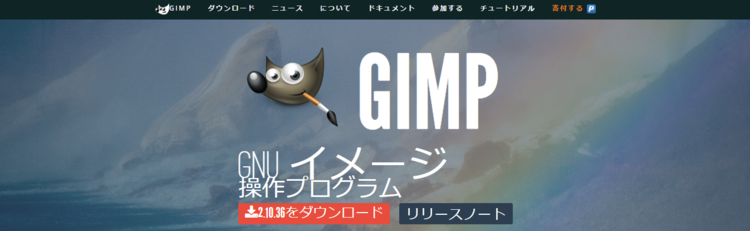
GIMP – GNU Image Manipulation Program
- ユーザーが任意に無料でレタッチから復元、クリエイティブな合成まで画像編集が可能
- アイコン、グラフィック デザインが可能で独創的なオリジナル画像が制作できる
- 自分でソースコードを変更して配布することが可能
| 料金プラン | 無料 |
|---|---|
| ブラウザ型orインストール型 | インストール型 |
| 対応デバイス | GNU/Linux macOS Windows |
| 日本語対応 | 対応 |
2.Pixlr/PIXLR PTE LTD
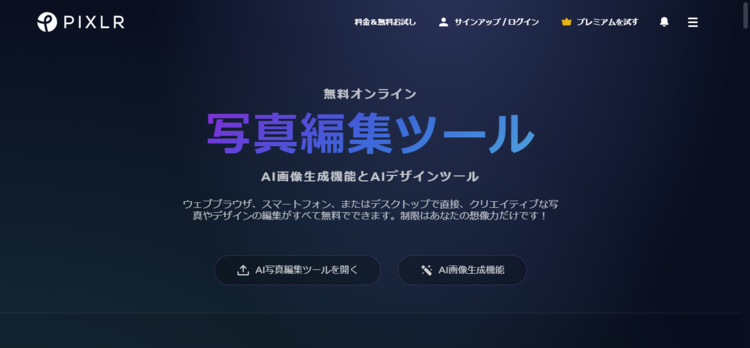
無料オンラインAIフォトエディタ、イメージジェネレータ、デザインツール
- 初心者でもプロでも使いやすい直感的なAIテクノロジーでやりたい表現が実現できるオンラインツール
- AI画像生成ツールが備わっており、テキストから画像の生成が簡単
- AI生成した画像で拡張機能を使って好きな方向に拡大すると背景も自動生成してくれる
| 料金プラン | 無料プラン プラス:$1.99/月 プレミアム:$7.99/月 |
|---|---|
| ブラウザ型orインストール型 | ブラウザ型 |
| 対応デバイス | PC タブレット スマートフォン |
| 日本語対応 | 対応 |
3.Fotor/Everimaging Science and Technology Co., Ltd
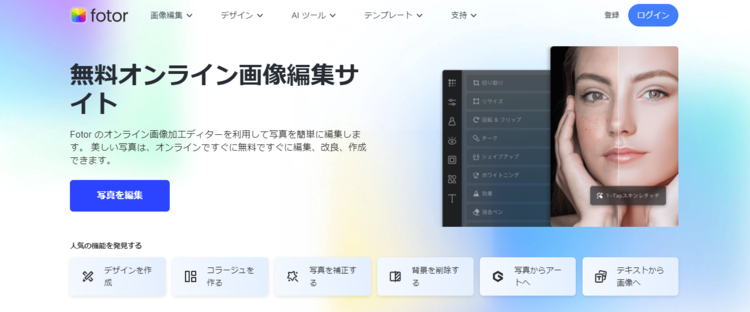
画像編集サイト|オンラインで無料で写真加工をする|Fotor
- 一般的な画像編集機能だけでなく、ワンクリックで写真を自動高画質化が可能
- 搭載されているAIフォトエディターで画像の背景を変更したり削除することが可能
- 編集した画像にテキストやアイコン、グラフィックなども別のサイトで探す必要がなく完結できる
| 料金プラン | 無料プラン Fotor Pro:366.58 円/月 Fotor Pro+:833.25 円/月 ※年払い ※クレジットプラン(従量制・サブスク)もあり |
|---|---|
| ブラウザ型orインストール型 | ブラウザ型 |
| 対応デバイス | PC タブレット スマートフォン |
| 日本語対応 | 対応 |
4.Canva/Canva
- 複数人で一緒にデザインしたり共同作業ができるコラボレーション機能
- デザインした作品を、Tシャツや名刺、チラシやDMの印刷注文も可能
- 豊富なテンプレートが用意されており、編集した画像を利用して様々なクリエイティブ制作が可能
| 料金プラン | 無料プラン Canvaプロ:12,000円/名・年 Canvaチーム:30,000円/年(5名) |
|---|---|
| ブラウザ型orインストール型 | ブラウザ型 |
| 対応デバイス | PC タブレット スマートフォン |
| 日本語対応 | 対応 |
5.Photoshop/Adobe
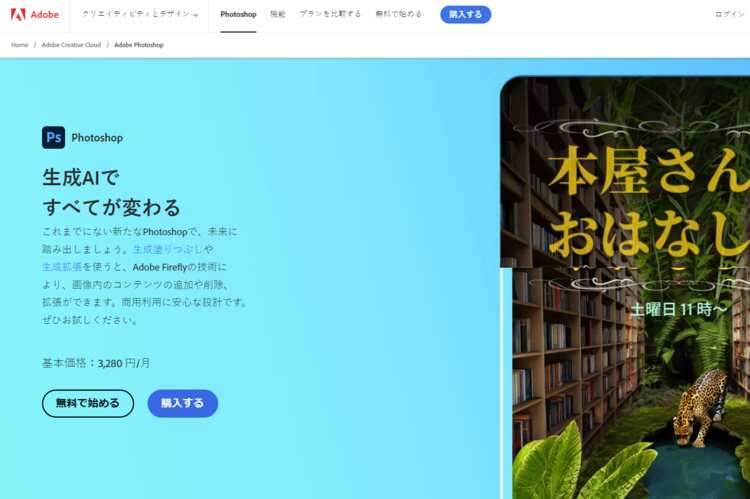
Adobe Photoshop公式アプリ – 最先端のAI写真&デザインソフトウェア
- 別々の画像から合成して新たな画像が生成できる
- 画像の切り抜きツールでトリミングした画像を生成拡張機能を使うと拡張されたキャンパスに背景が自動生成される
- Photoshop利用者は無料で初心者向けのアドビ公式オンライン講座「クリエイティブカレッジ」に参加可能
| 料金プラン | Photoshop:3,280 円/月 フォトプラン:2,380 円/月 Creative Cloudコンプリートプラン:7,780 円/月 |
|---|---|
| ブラウザ型orインストール型 | インストール型 |
| 対応デバイス | PC タブレット スマートフォン |
| 日本語対応 | 対応 |
6.PhotoDirector/CyberLink Corp.
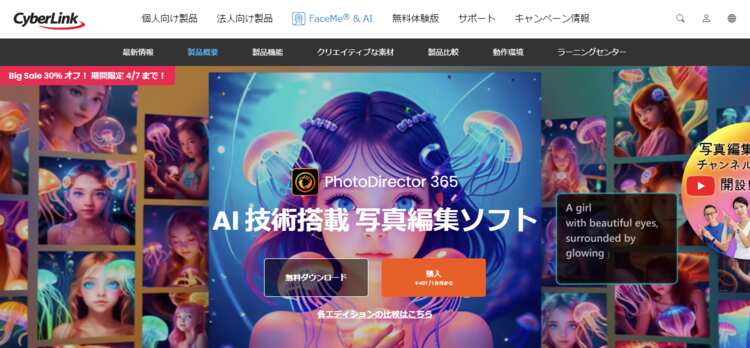
PhotoDirector 365 – 写真編集ソフト | CyberLink
- テキストからAIが自動で画像やステッカーを生成
- AI技術によりワンクリックで写真の画質向上、不要なオブジェクトを削除、美肌効果、レタッチなどが可能
- カラースプラッシュ、カラー置き換え、フィルターやLUTなど写真の色補正ツールも充実
| 料金プラン | 無料版 PhotoDirector Essential:0円 通常版 PhotoDirector 2024 Ultra:9,800円 PowerDirector 2024 Ultimate + PhotoDirector 2024:19,980円 サブスクリプション版 PhotoDirector 365:6,980円/月 Director Suite 365:16,480円/月 ※年払いの場合 |
|---|---|
| ブラウザ型orインストール型 | インストール型 |
| 対応デバイス | PC |
| 日本語対応 | 対応 |
7.BeFunky/BeFunky
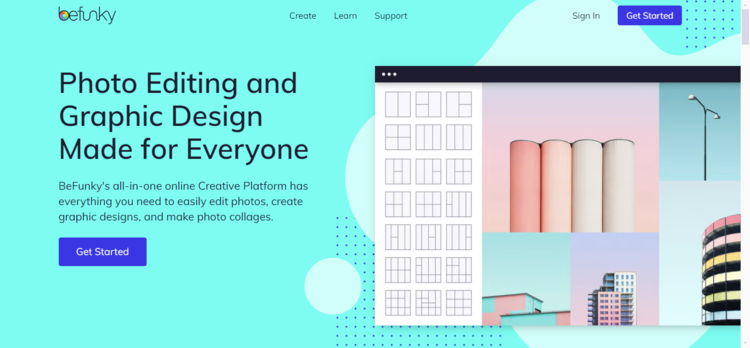
Photo Editor | BeFunky: Free Online Photo Editing and Collage Maker
- 複数の写真をバッジ編集により、同時にトリミング、サイズ変更、補正が可能
- PixabayやPexelsとの提携により、100万点超の無料ストック画像が使える
- ベクターグラフィックやアイコンもあるので、Webサイトで探す必要がなくなる
| 料金プラン | 無料:0$ プロ 年払い:83.88$ 月払い:14.99$ |
|---|---|
| ブラウザ型orインストール型 | ブラウザ型 |
| 対応デバイス | PC タブレット スマートフォン |
| 日本語対応 | 非対応(Google翻訳可能) |
8.Inkscape/The Inkscape Team
- イラストレーター、デザイナー、ウェブデザイナーなどベクターイメージが必要な人が完全無料で使えるツール
- ビットマップ方式で保存するツールとは対照的に、画像内の形状やオブジェクトが解像度に依存しないベクトル形式で保存できる
- 作成した画像をSVG、SVGZ (gzip 形式の SVG)、PDF、EPS、AI (Adobe Illustrator) 形式など、様々な形でインポート/エクスポートが可能
| 料金プラン | 無料 |
|---|---|
| ブラウザ型orインストール型 | インストール型 |
| 対応デバイス | PC |
| 日本語対応 | 対応 |
9.Lightroom/Adobe
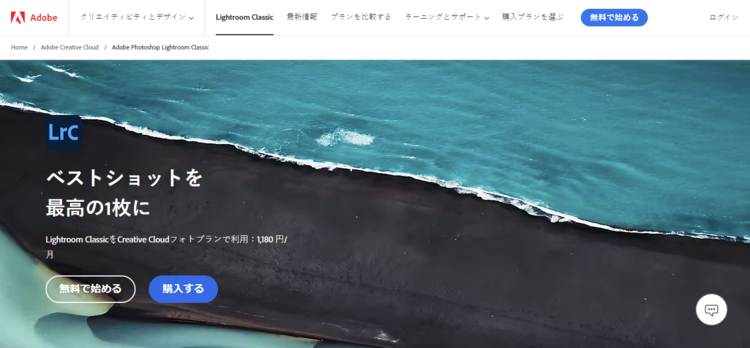
デスクトップ向け写真編集ツール | Adobe Photoshop Lightroom Classic
- 写真を思いのままに完成させるための編集ツールを備えた写真編集アプリ
- 統一感のある仕上がりにできるプリセット設定が使用できる
- Lightroomユーザーが無料で利用できるコミュニティからスキルアップにつながるヒントを得ることが可能
| 料金プラン | 無料 ※Photoshop有料プランあり |
|---|---|
| ブラウザ型orインストール型 | インストール型 ブラウザ型 |
| 対応デバイス | PC モバイル |
| 日本語対応 | 対応 |
10.Luminar Neo/Shinyfields Limited
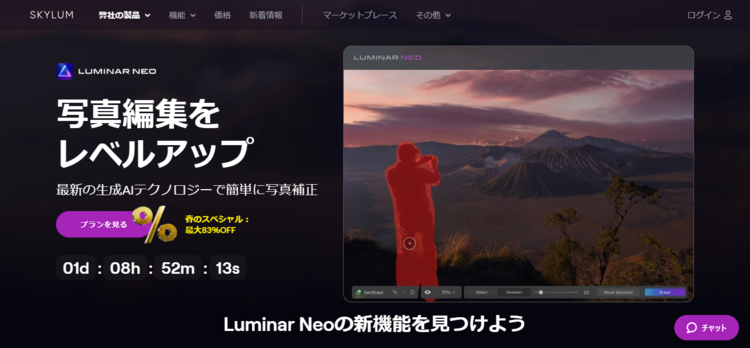
画像 編集 ソフトLuminar Neo:MacおよびPC対応の簡単写真編集ソフトウェア
- AIツールが搭載され、誰でも直感的に使いやすいインターフェイス
- WindowsやmacOSだけでなく、PhotoshopやLightroomのプラグインとしても使用可能
- 有料版ではインサイダーコミュニティに参加可能
| 料金プラン | 月額プラン 1ヶ月:1,480円 12ヶ月:17,760円 24ヶ月:35,520円 ライセンスプラン 113,506円 |
|---|---|
| ブラウザ型orインストール型 | インストール型 |
| 対応デバイス | PC タブレット スマートフォン |
| 日本語対応 | 対応 |
11.PaintShop Pro/Corel
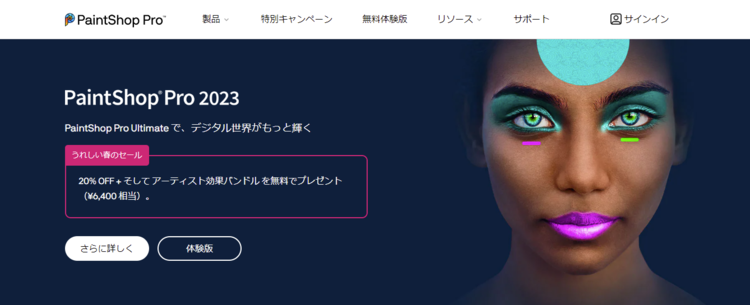
PaintShop Pro:Corel 写真編集ソフトウェア
- 新たに追加されたプロレベルのツールAfterShot Labが利用でき、効率的な画像編集が可能
- 360度カメラで撮影された写真も傾き補正や平坦化などの編集が可能
- 専用の管理ワークスペースで写真のプレビューやタグ付け、カタログ作成などの整理も可能
| 料金プラン | PaintShop Pro 2023:9,880円 PaintShop Pro 2023 Ultimate:14,080円 Photo Video Bundle Ultimate:32,580円 |
|---|---|
| ブラウザ型orインストール型 | インストール型 |
| 対応デバイス | PC(Windows) |
| 日本語対応 | 対応 |
12.Sumo Paint/Sumo Apps
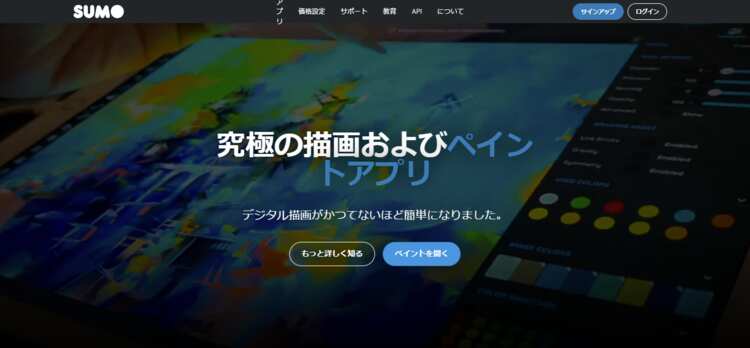
Sumo – Sumopaint – Drawing tool and image editor
- 画像編集だけでなく300を超えるブラシツールなどを使った描画が可能
- 完全Webベースのツールで、ペイント、デザイン、画像編集、描画が直感的に利用できる
- 有料のProプランでは、レイヤーやレイヤーエフェクトなどが無制限に利用でき、クリエイティブの幅が広がる
| 料金プラン | 無料プランあり Proプランは要問い合わせ |
|---|---|
| ブラウザ型orインストール型 | ブラウザ型 |
| 対応デバイス | PC タブレット スマートフォン |
| 日本語対応 | 非対応(Google翻訳可能) |
13.Movavi Picverse/Movavi Software Limited.
- 無料で透かしや試用制限なく写真編集のすべての機能が利用可能
- 写真から不要なオブジェクトや背景の削除、変更などの補正に強みがある
- 世界190か国以上、7000万以上のユーザーに指示される画像編集アプリ
| 料金プラン | 無料版:0円 有料版:4,700円 |
|---|---|
| ブラウザ型orインストール型 | インストール型 |
| 対応デバイス | PC |
| 日本語対応 | 対応 |
14.Photo POS Pro/PowerOfSoftware Ltd.
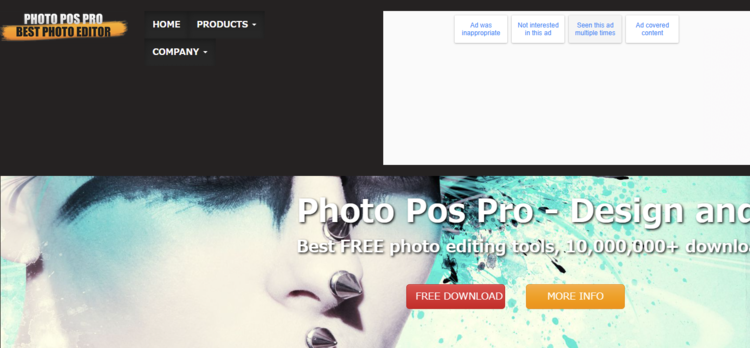
Best Free Photo Editing Software – PHOTO POS PRO V 4.0
- 世界で1000万以上のダウンロードがされ、24時間サポートがある画像編集ソフト
- 画像編集に加え、コンピューターグラフィックスデザインも可能
- 多彩な機能が備わっているが直感的に操作できるユーザーフレンドリーなインターフェイス
| 料金プラン | 無料 |
|---|---|
| ブラウザ型orインストール型 | インストール型 |
| 対応デバイス | PC |
| 日本語対応 | 非対応(Google翻訳可能) |
15.Photo Scape X/MOOII TECH
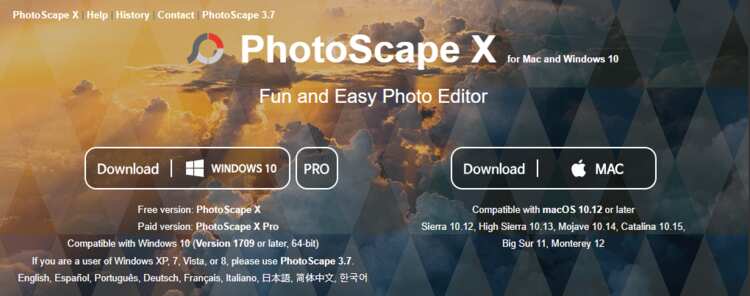
PhotoScape X – Free Photo Editor for Mac and Windows 10
- ビューアー、エディター、切り抜き、バッチ、コラージュ、GIF作成、カラー ピッカーなど写真編集機能を有するオールインワンのソフトウェア
- カラー調整やフィルムエフェクトに強みがあり、独自のアナログ感の表現が可能
- 特に「光」を後付けする演出編集が特徴的
| 料金プラン | Photo Scape X(無料版):0円 Photo Scape X Pro:4,650円 |
|---|---|
| ブラウザ型orインストール型 | インストール型 |
| 対応デバイス | PC |
| 日本語対応 | 対応 |
その他おすすめの画像編集ツール・ソフト
Photoshop Express
ペイント(Windows標準ソフト)
SODA(ソーダ)
Skitch
Promeo
polarr
Pixlr E
pixia
Picsart
PicMonkey
Photopea
LINE Camera
FireAlpaca
DxO PhotoLab
Affinity Photo
Adobe Photoshop Camera
画像編集ツール・ソフトを選ぶ際に着目するポイント
具体的なツール・ソフトの比較に入る前に、選ぶ際に着目すべきポイントを3つ説明します。
ブラウザ型か?インストール型か?
画像編集ツール・ソフトは主に「ブラウザ型」と「インストール型」に分けられます。初めて使う場合は、まずブラウザ型を試されるとよいでしょう。
ブラウザ型
ブラウザ型は、ブラウザ上で操作できるツール・ソフトなので、インターネット接続ができるところであれば、どこでも使用できます。PC上での特別な設定は必要ありません。設定時に専門的な知識は必要なく、低コストで手軽に始められます。解約手続きも簡単です。
「ひとまず始めてみよう」といった方におすすめします。
インストール型
インストール型は、PCにインストールする必要のあるソフトで、必要なデータがすべてPC内に保存されます。そのためインターネット接続がなくても使用できます。
設定時に専門的な知識が必要となる場合もありますが、カスタマイズ機能があり、セキュリティ・サポート共に万全です。よく検討の上、数年以上は使用しそうな予定がある場合におすすめします。
使用目的に合った編集機能が備わっているか?
画像編集ツール・ソフトの種類は「画像補正型」と「イラスト作成型」の2つに大きく分けられます。どちらのツール・ソフトが必要かをよく検討してください
画像補正型
画像の大きさの変更をしたい、明るくしたい、必要な部分のみをカットしたい、合成したいなどの目的が生じた際には、画像補正・編集機能が必要になります。
イラスト作成型
絵を描きたい、イラストを描きたい、ロゴを作成したいなどの目的が生じた際には、イラスト作成機能が必要となります。
無料でどこまで使えるか?
画像編集ツール・ソフトには無料版と有料版があり、それぞれ使用できる機能が異なります。これから使用するにあたって必要な機能が無料版にあるかどうかはよく確認し、選択しましょう。
無料でPhotoshop並みの高品質な加工・編集が可能なツール・ソフトもありますが、画質が有料版より悪い場合があります。まずは無料版で試して、画質の確認をするのもいいでしょう。
画像編集ツールに関するよくあるご質問
画像編集ツールの導入を検討中の方に役立つQ&Aをまとめています。
Q.画像編集ツールの主な機能は何ですか?
A.主に、画像のトリミング、フィルター適用、色調補正、テキスト追加、レイヤー機能、エフェクトの追加などの機能が含まれています。詳細は提供元にお問い合わせください。
Q.画像編集ツールの料金相場はどのくらいですか?
A.全体の相場は不明ですが、LISKULでリサーチしたサービスの中では、月額1,000円から10,000円程度のものが多いです。詳細は提供元にお問い合わせください。
Q.無料で使える画像編集ツールはありますか?
A.はい、無料で使える画像編集ツールも多数あります。例えば、GIMPやCanvaなどのサービスで無料版が利用可能です。
Q.画像編集ツールで動画編集もできますか?
A.一部の画像編集ツールは動画編集機能も提供しています。例えば、PhotoshopやCanvaは簡単な動画編集が可能です。
Q.クラウドベースの画像編集ツールのメリットは何ですか?
A.クラウドベースの画像編集ツールのメリットには、デバイスに依存せずにどこでも作業できること、共同編集が可能なこと、データの自動保存やバックアップがあることなどがあります。
Q.画像編集ツールの使い方を学ぶためのリソースは何ですか?
A.使い方を学ぶためのリソースには、公式チュートリアル、オンラインコース、YouTubeの動画チュートリアルなどがあります。
Q.画像編集ツールにはどのようなファイル形式がサポートされていますか?
A.ほとんどの画像編集ツールは、JPEG、PNG、GIF、TIFF、PSDなどの主要なファイル形式をサポートしています。詳細は提供元にお問い合わせください。
まとめ
いかがでしたか?
日本語対応していないツール・ソフトもありますが、Youtubeなどの動画サイトにツール・ソフトの使い方が掲載されているものも多いので、そちらもご活用ください。
本記事を参考に、ご自身の用途に一番合う画像編集ツール・ソフトを探し出し、ビジネスに役立てていただけると幸いです。
画像編集ツールに加えて、動画編集ツールをお探しの方は下記記事も併せてご覧ください。
ビジネス用の動画作成ツールの選び方とおすすめツール厳選51選
参考:「45分」で作れる! 高品質バナーの作り方!
参考:勝てるバナーレイアウト20選!│レイアウトに悩んだ時の虎の巻
参考:成果の出るバナーは簡単に作れる│参考にすべきポイントと業種ごとの事例
参考:YDNバナーで審査落ち急増中!10の典型事例と対処方法【2017年版】
参考:【バナーデザインの教科書】訴求したいイメージ別|王道デザイン8選!
参考:バナーのリサイズを簡単に!徹底するべき7つのポイント
参考:バナー検証のノウハウ全公開!ディスプレイ広告攻略のための4STEP+事例
参考にしたサイト
【無料】画像・写真編集加工ソフト おすすめ5選【2024】
【2024最新】画像・写真編集ソフトおすすめ 5選 Windows 版
無料の画像編集ソフト7選!初心者向けに厳選して紹介 – 初心者のための会社ホームページ作り方講座|エックスサーバー株式会社
おすすめ無料画像編集ソフトの15選【2024年版】 – Shopify 日本
画像編集ソフト13選を比較!初心者でもわかる選び方や取扱方法を紹介
【2024年版】画像編集ソフトおすすめ8選を徹底比較! – NotePM
【無料】Photoshopの代用に使える画像編集ソフト13選 | Printful | Printful
高クオリティな画像編集を無料で!画像編集におすすめのフリーソフト | パソコン修理・サポートのPCホスピタルがお届けするコラム
【無料で使える】写真加工アプリおすすめ8選!画像や写真をかわいくオシャレに編集&加工できるアプリを徹底解説【印影画像の背景を透明にする方法もご紹介】 | GMOサインブログ
【無料写真・画像編集】おすすめの写真編集フリーソフトランキングまとめ
初心者でも使いやすい!画像編集ツールおすすめ7選【広報PR向けのポイントも紹介】 | PR TIMES MAGAZINE
【2024年版】タイプ別おすすめ画像・写真編集ソフト集(無料・有料) | Skylum Blog
【比較】画像編集ソフトは無料と有料のどちらが便利?特徴と違いを解説! デジマゼミ
【厳選】パソコンで画像を加工・編集できる!シーン別・無料サイトおすすめ5選 |ユニークワン/インターネット広告会社
Photoshop(フォトショップ)いらず。無料で画像編集・加工ができるフリーソフトまとめ|ferret
初心者におすすめ!無料の画像編集ソフト5選│CLIP
Linuxに商用レベルの画像編集フリーソフト、動画編集ソフトも豊富 | 日経クロステック(xTECH)
画像編集アプリおすすめランキングTOP10!【無料・2023年】 | Good!Apps
ブラウザ上で画像を加工・編集できるおすすめサイト6選【全部無料】 | 株式会社LIG(リグ)|DX支援・システム開発・Web制作